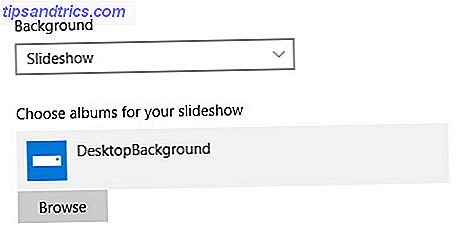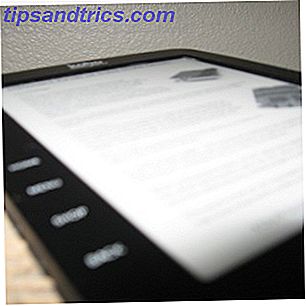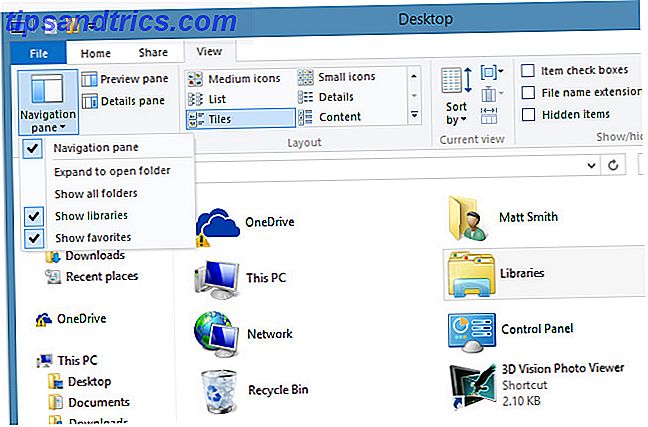Wenn Sie einen Computer bei Ihrer Arbeit oder Schule verwenden, ist er fast sicher Teil einer Windows-Domäne. Aber was heißt das eigentlich? Was macht eine Domain und welche Vorteile bietet ein Computer?
Sehen wir uns an, was eine Windows-Domäne ist, wie sie funktioniert und warum Unternehmen sie verwenden.
Was ist eine Windows-Domäne?
Eine Windows-Domäne ist im Wesentlichen ein Netzwerk von kontrollierten Computern, die in einer Geschäftsumgebung verwendet werden. Mindestens ein Server, der als Domänencontroller bezeichnet wird, übernimmt die anderen Geräte. Dadurch können die Netzwerkadministratoren (normalerweise IT-Mitarbeiter) die Computer in der Domäne über Benutzer, Einstellungen und mehr steuern.
Da Domänen sind nicht für Heimanwender, nur Professional oder Enterprise-Versionen von Windows Jede einzelne Windows 10-Version, die Sie über jede einzelne Windows 10-Version kennen müssen Sie wissen, über Windows 10 kommt in über 10 verschiedenen Versionen. Wir vergleichen sie alle und erklären, wofür sie sind und wer ihre beabsichtigten Benutzer sind. Lesen Sie mehr kann beitreten. Sie benötigen außerdem eine Kopie von Windows Server für den Domänencontroller, da sie die erforderliche Software wie Active Directory enthält (mehr dazu später).
Wie weißt du, ob dein Computer auf einer Domain ist?
Wenn Sie einen Heimcomputer haben, ist es sehr unwahrscheinlich, dass Sie sich in einer Domäne befinden. Sie könnten eine Domain in Ihrem Heimnetzwerk erstellen, aber es ist nicht viel sinnvoll, dies zu tun. Aber wenn Sie einen Computer verwenden, der von Ihrer Arbeit oder Schule geliefert wird, ist es fast sicher in einer Domäne.
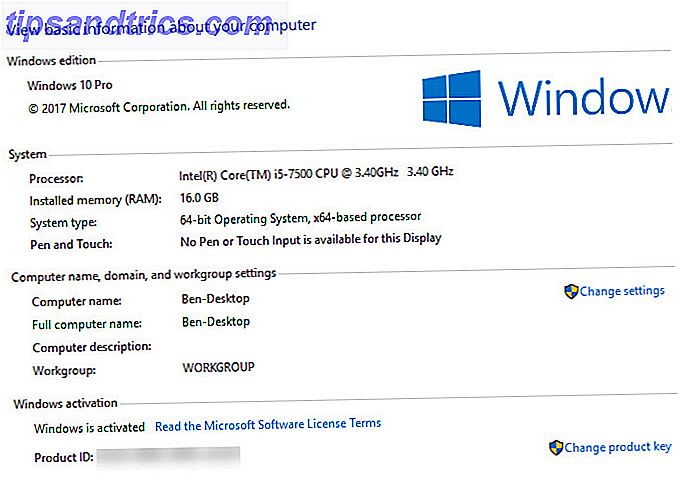
Um zu überprüfen, ob Ihr Computer Teil einer Domäne ist, öffnen Sie die Systemsteuerung, und klicken Sie auf den Eintrag System . Suchen Sie unter dem Abschnitt Computername . Wenn Sie einen Arbeitsgruppeneintrag mit WORKGROUP (Standardeinstellung) oder einem anderen Namen sehen, befindet sich Ihr Computer nicht in einer Domäne. Wenn Sie Domain hier sehen, befindet sich Ihr Computer in einer Domäne.
Mit diesen Schritten können Sie auch Ihren Domänennamen auf Ihrem Computer finden.
Domains vs. Arbeitsgruppen
Bevor wir mehr über Domains diskutieren, sollten wir kurz erwähnen, wie sie sich mit Arbeitsgruppen vergleichen. Wenn sich ein Computer nicht in einer Domäne befindet, gehört er zu einem Arbeitsgruppen-Heimnetzwerk. Tipp: Wie können Dateien und Ordner zwischen Windows-Benutzerkonten freigegeben werden? Heimnetzwerk Tipp: Dateien und Ordner zwischen Windows-Benutzerkonten austauschen Manchmal kann der Computer sehr physisch sein dicht beieinander, aber beim Versuch, eine Datei zu übertragen, scheinen sie meilenweit auseinander zu liegen. Verwenden Sie diese Anleitung, um Dateien mit Leichtigkeit von PC zu PC zu übertragen. Weiterlesen . Diese sind viel laxer als Domains, da sie keine zentrale Autorität haben. Jeder Computer hat seine eigenen Regeln.
In modernen Windows-Versionen sind Workgroups nur eine Formsache, insbesondere wenn Microsoft das HomeGroup-Feature zurücksetzt. So ersetzen Sie die Windows HomeGroup So ersetzen Sie die Windows HomeGroup Dieses Jahr wird Microsoft die Windows HomeGroup-Funktion einstellen. Werfen wir einen Blick darauf, wofür eine HomeGroup gut ist und wie Sie Ihre ersetzen können. Weiterlesen . Windows fordert Sie nie auf, eine zu konfigurieren, und sie werden nur für die Freigabe von Dateien zwischen Geräten in Ihrem Netzwerk verwendet. Alles, was Sie über Home Networking wissen müssen Alles, was Sie über Home Networking wissen müssen Einrichten eines Heimnetzwerks ist nicht so schwer wie Sie denken es ist. Weiterlesen . Microsoft möchte, dass Sie OneDrive für diesen Zweck verwenden. Eine Kurzanleitung zu OneDrive in Windows 10 Eine Kurzanleitung zu OneDrive in Windows 10 Kann OneDrive Google Drive oder Dopbox ersetzen? Es kommt darauf an. Um Ihnen bei der Entscheidung zu helfen, erfahren Sie alles über die besten Funktionen und die Einrichtung von OneDrive. Lesen Sie noch heute, also müssen Sie sich keine Sorgen machen, es sei denn, Sie möchten Ihre eigene Arbeitsgruppe anpassen.
Was ist ein Domänenbenutzerkonto?
Im Gegensatz zu einem persönlichen Computer verwendet ein mit einer Domäne verbundener PC keine lokalen Kontoanmeldungen. 5 Tipps zum Verwalten von Windows-Benutzerkonten Wie ein Profi 5 Tipps zum Verwalten von Windows-Benutzerkonten Wie ein Pro Windows-Benutzerkonten haben sich von isolierten lokalen Konten zu Online-Konten entwickelt verschiedene Datenschutzherausforderungen. Wir helfen Ihnen, Ihre Konten zu sortieren und die Einstellungen zu finden, die für Sie funktionieren. Weiterlesen . Stattdessen verwaltet der Domänencontroller die Anmeldungen. Mit Microsoft Active Directory, einer Benutzerverwaltungssoftware, können die Netzwerkadministratoren problemlos neue Benutzer erstellen und alte deaktivieren. Sie können auch Benutzer zu bestimmten Gruppen hinzufügen, um den Zugriff auf private Serverordner zu ermöglichen.
Mit einem Domänenkonto können Sie sich bei jedem Computer anmelden, der sich in der Domäne befindet. Sie beginnen mit einem neuen Konto auf diesem PC, können jedoch bei Bedarf einen beliebigen Computer in Ihrem Unternehmen verwenden. Dank der Domänenkonten können sich auch ehemalige Mitarbeiter nicht anmelden. Wenn sie versuchen, sich mit ihrem alten Passwort anzumelden, sehen sie eine Nachricht, dass ihnen der Zugriff verweigert wurde.
Der Windows-Anmeldebildschirm sieht ein wenig anders aus, wenn Sie einen mit einer Domäne verbundenen PC verwenden. Anstelle eines lokalen Nutzernamens müssen Sie sicherstellen, dass Sie sich mit Ihrem Domain-Nutzernamen bei der Domain anmelden. Daher wird Ihr Login etwas wie MyDomain \ StegnerB01 aussehen .
Domänensteuerung und Gruppenrichtlinie in Windows
Der größte Vorteil von Domains ist die einfache Kontrolle vieler Computer auf einmal. Ohne eine Domäne müssten IT-Mitarbeiter jeden Computer in einem Unternehmen einzeln verwalten. Dies bedeutet, Sicherheitseinstellungen konfigurieren, Software installieren und Benutzerkonten manuell verwalten. Während dies für kleine Unternehmen funktionieren könnte, ist es kein skalierbarer Ansatz und würde schnell unhandlich werden.
Zusammen mit der Active Directory-Benutzerverwaltung ermöglicht das Hinzufügen von Computern zu einer Domäne die Verwendung von Gruppenrichtlinien. Wir haben diskutiert, wie Gruppenrichtlinien auf Ihrem eigenen PC nützlich sein können. 12 Möglichkeiten, wie Windows-Gruppenrichtlinien Ihren PC besser machen können 12 Möglichkeiten, wie Windows-Gruppenrichtlinien Ihren PC verbessern können Die Windows-Gruppenrichtlinien ermöglichen Ihnen eine erweiterte Kontrolle über Ihr System die Registrierung. Wir zeigen Ihnen, wie Sie Windows so anpassen können, wie Sie es nicht für möglich gehalten haben. Lesen Sie mehr, aber es ist wirklich für den Unternehmenseinsatz gedacht.
Mit dem Domänencontroller können Administratoren alle Arten von Sicherheitseinstellungen konfigurieren und Richtlinien für alle Computer verwenden. Mit der Gruppenrichtlinie können beispielsweise alle folgenden Vorgehensweisen einfach angewendet werden:
- Entfernen von Elementen aus dem Startmenü
- Benutzer stoppen So sperren Sie Windows-Benutzerkonten So sperren Sie Windows-Benutzerkonten Wenn Sie Ihren Computer verwenden, während Sie nicht mehr da sind, kann dies zu Problemen führen. Wir zeigen Ihnen, wie Sie Windows-Funktionen in Standard- oder untergeordneten Konten einschränken können, damit andere nicht auf vertrauliche Informationen zugreifen können. Lesen Sie mehr über das Ändern der Internetverbindungsoptionen
- Blockieren Sie die Eingabeaufforderung
- Leiten Sie einen bestimmten Ordner um, um stattdessen einen auf dem Server zu verwenden
- Verhindern Sie, dass der Benutzer Töne ändert
- Ordnen Sie einen Drucker automatisch neuen Computern zu
Dies ist nur eine kleine Auswahl der Gruppenrichtlinien. Administratoren können diese Änderungen einmal vornehmen und sie auf alle Computer anwenden, auch auf neue, die später eingerichtet wurden.
Beitreten oder verlassen Sie eine Domain in Windows
Normalerweise ist es nicht Ihre Aufgabe, Ihren Computer zu einer Domain hinzuzufügen oder sie zu entfernen. Die IT-Mitarbeiter Ihres Unternehmens kümmern sich um den Beitritt, bevor Sie den Computer erhalten, und nehmen Ihren Computer zurück, wenn Sie gehen. Um der Vollständigkeit willen werden wir jedoch erwähnen, wie der Prozess hier funktioniert.
Gehe zurück zu Systemsteuerung> System . Klicken Sie auf der Seite Computername, Domäne und Arbeitsgruppeneinstellungen auf Einstellungen ändern . Sie sehen das Fenster Systemeigenschaften . Klicken Sie auf die Schaltfläche Ändern neben Um diesen Computer umzubenennen oder seine Domäne zu ändern .
Hier sehen Sie eine Box, in der Sie Ihren PC-Namen ändern können (dies ist nicht die einzige Möglichkeit in Windows 10). Noch wichtiger ist, dass Sie unten ein Mitglied der Box sehen. Überprüfen Sie die Domain- Blase und geben Sie den Namen der Domäne ein, der Sie beitreten möchten. Windows wird dies authentifizieren, Sie müssen also tatsächlich eine Domäne haben, der Sie beitreten können.

Nach einem Neustart des PCs befindet sich Ihr Computer in der Domäne. Um eine Domain zu verlassen, wiederholen Sie diesen Vorgang, wählen Sie stattdessen die Arbeitsgruppe- Blase. Dazu benötigen Sie natürlich das Passwort eines Domain-Administrators.
Die Domäne des Meisters
Wir haben uns angesehen, was Windows-Domänen tun und wie sie verwendet werden. Im Wesentlichen ermöglichen es Domänen Administratoren, eine große Anzahl von Business-PCs von einem zentralen Standort aus zu steuern. Der lokale Benutzer hat weniger Kontrolle über einen domänengesteuerten PC als einen persönlichen. Ohne Domänen wäre die Verwaltung von Unternehmenscomputern ein Albtraum für die IT-Mitarbeiter.
Da neue Mitarbeiter und Computer ständig getrennte Mitarbeiter und alte Maschinen ersetzen, ist ein gut reguliertes System der Schlüssel für einen reibungslosen Geschäftscomputer. Damit Ihr eigener PC reibungslos funktioniert, lesen Sie in unserem Anfängerleitfaden zum Reparieren von Windows 10 nach, wie Sie Windows 10 reparieren können: Ein Anfänger-FAQ So beheben Sie Windows 10: Ein Anfänger-FAQ Benötigen Sie Hilfe zu Windows 10? Wir beantworten die am häufigsten gestellten Fragen zur Verwendung und Konfiguration von Windows 10. Lesen Sie weiter.
Bildquelle: kovaleff / Depositphotos